當前位置:首頁 > 幫助中心 > 教你如何簡單地重裝電腦系統,用什么軟件可以重裝電腦系統
教你如何簡單地重裝電腦系統,用什么軟件可以重裝電腦系統
教你如何簡單地重裝電腦系統,首先下載大白菜軟件,將winpe導入,點擊“一鍵制作啟動盤”,幾分鐘后一個專屬的系統U盤就準備好了。接下來,把U盤插入需要重裝的電腦,在開機時進入啟動菜單,選擇從U盤啟動,系統就會自動引導進入安裝界面。現在就一起來看看用什么軟件可以重裝電腦系統。
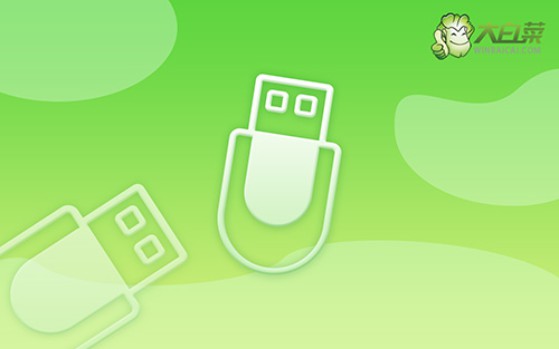
一、電腦安裝系統準備
電腦型號:基本市面上Windows系統通用
系統版本: Windows 7
安裝工具:大白菜u盤啟動盤制作工具(點擊紅字下載)
二、電腦重裝系統注意
1、U盤的啟動模式對電腦的運行至關重要,在制作U盤啟動盤時,務必選擇正確的模式。通常情況下,默認的USB—HDD模式是最佳選擇。
2、此外,在制作U盤啟動盤時,還需考慮分區格式的問題。一般來說,NTFS格式是默認的選擇。
3、獲取系統鏡像可以通過前往“msdn我告訴你”網站進行下載。該網站提供了多個版本的系統鏡像,涵蓋從Windows 7到Windows 10等多個版本,供用戶選擇下載使用。
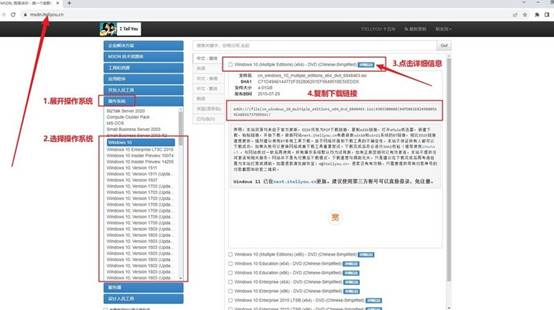
三、電腦重裝系統步驟
一、準備大白菜U盤
1、打開瀏覽器,訪問大白菜官網(記得認準winbaicai),找到并下載適用于你系統的U盤啟動盤制作工具,解壓下載的壓縮包備用。
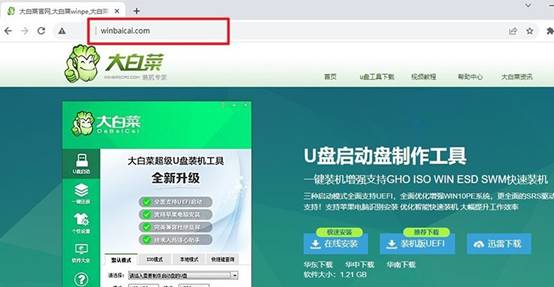
2、將容量為8GB的U盤插入電腦,按照默認設置,打開已解壓的制作工具,點擊“一鍵制作成USB啟動盤”開始制作。
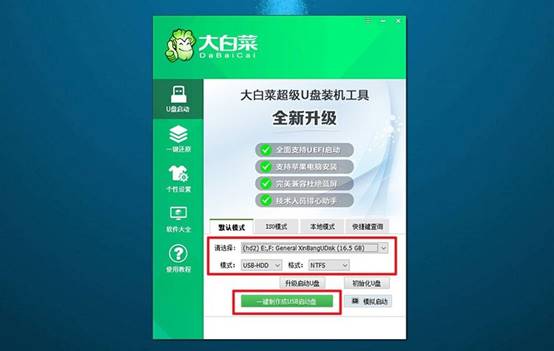
二、啟動大白菜U盤
1、在重啟電腦前,查詢對應u盤啟動快捷鍵并記下,以備后續使用。
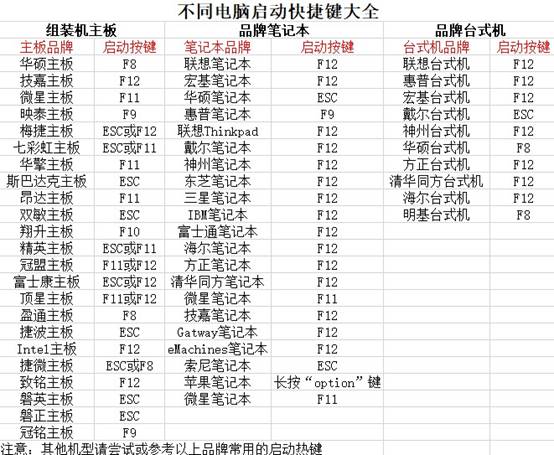
2、重啟電腦,在啟動畫面出現之前,迅速按下U盤啟動的快捷鍵,進入啟動界面,選擇U盤啟動選項并按回車。
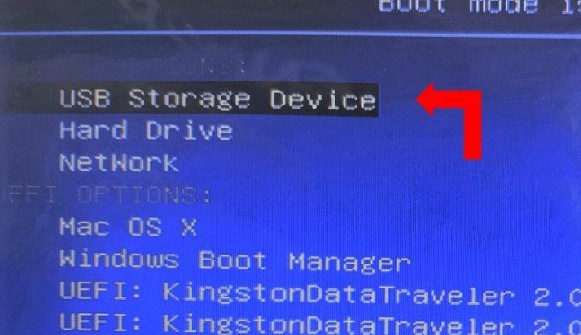
3、進入大白菜主菜單后,選擇編號為【1】的選項并按回車,進入U盤WinPE桌面。
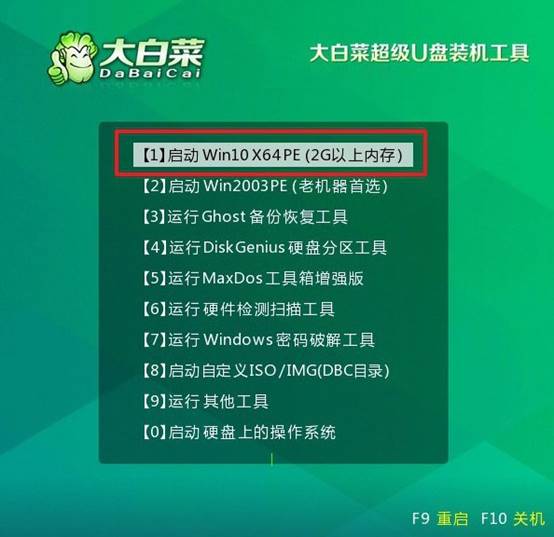
三、大白菜U盤安裝電腦系統
1、在U盤WinPE桌面中,啟動一鍵裝機軟件,選擇之前存儲在U盤中的系統鏡像,在C盤上進行安裝,然后點擊“執行”。
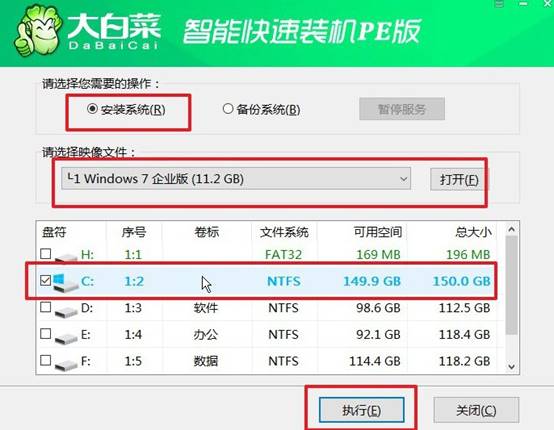
2、出現還原設置窗口后,選擇默認選項,點擊“是”。
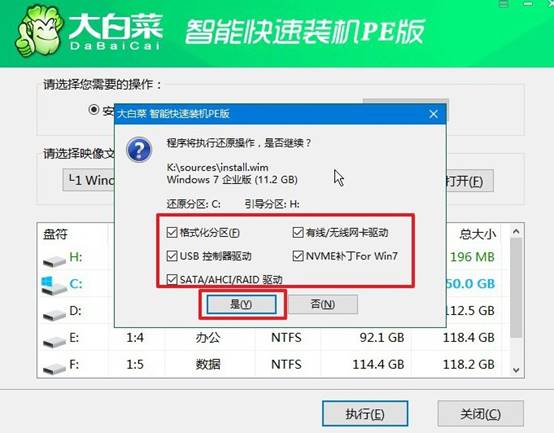
3、彈出顯示重裝系統進程界面后,確保勾選了“完成后重啟”選項。

4、接下來,大白菜裝機軟件將自動安裝Windows系統,無需額外操作。

好啦,現在你知道用什么軟件可以重裝電腦系統了吧。在相比在線升級或者盜版鏡像,使用大白菜u盤啟動盤不僅更安全,還能長期維護電腦的安全,減少各種兼容性問題。通過大白菜U盤,重裝系統再也不是難事,而是一種人人都能學會的日常技能。

